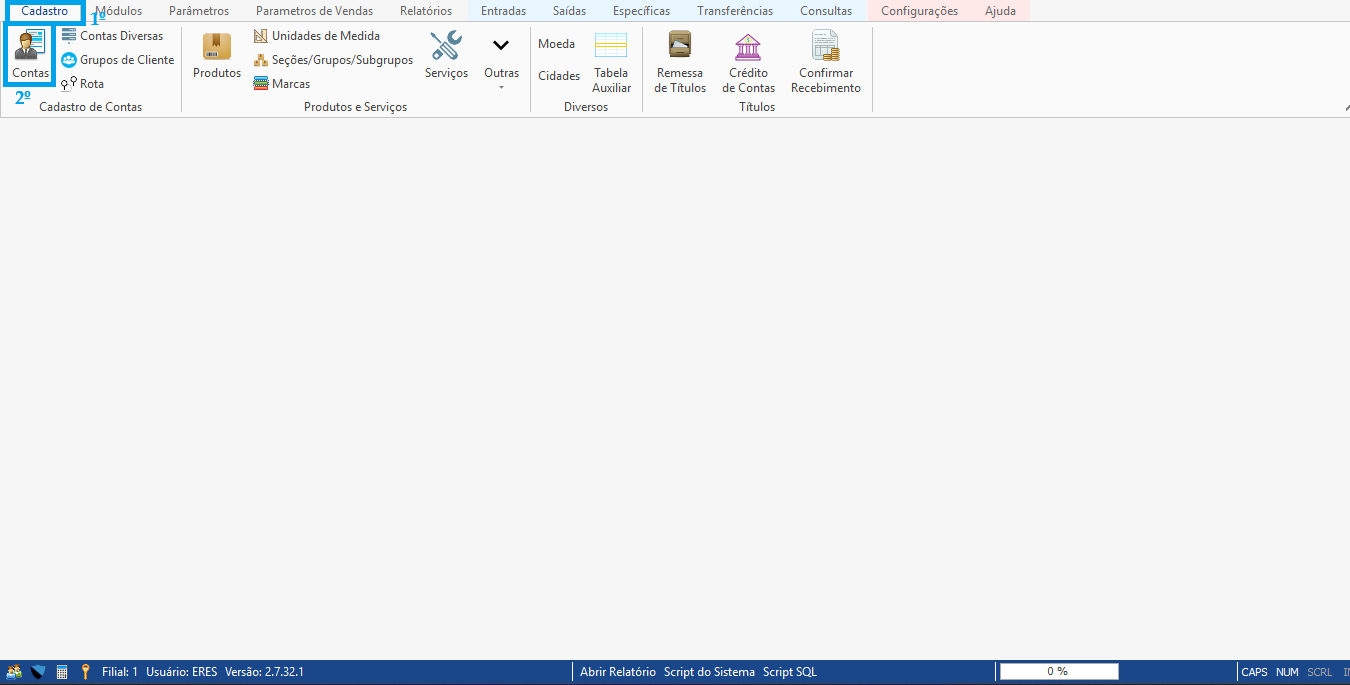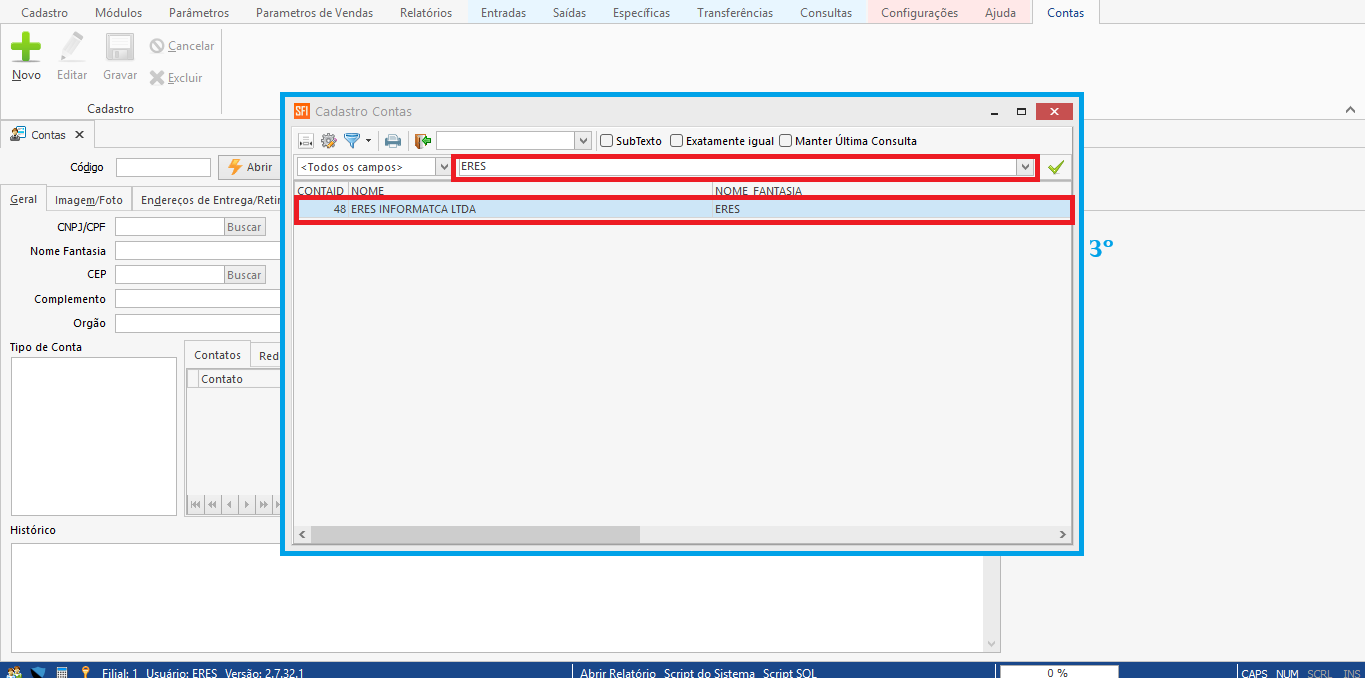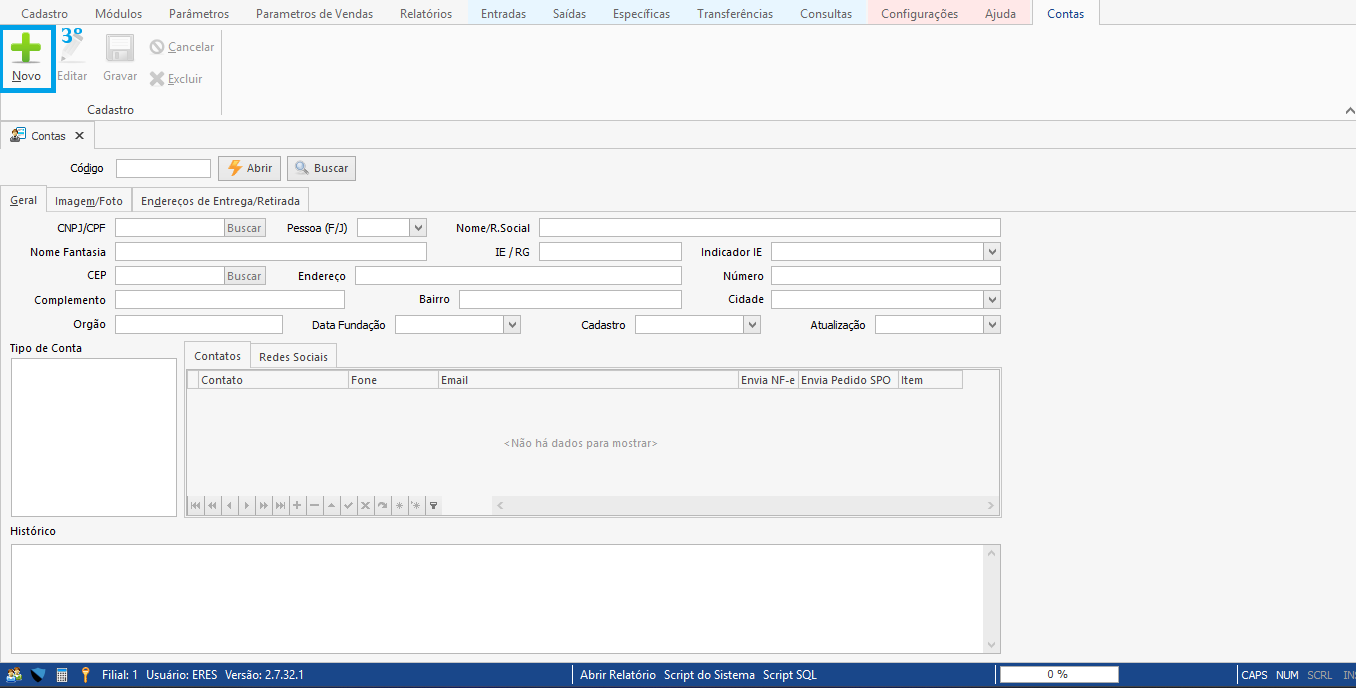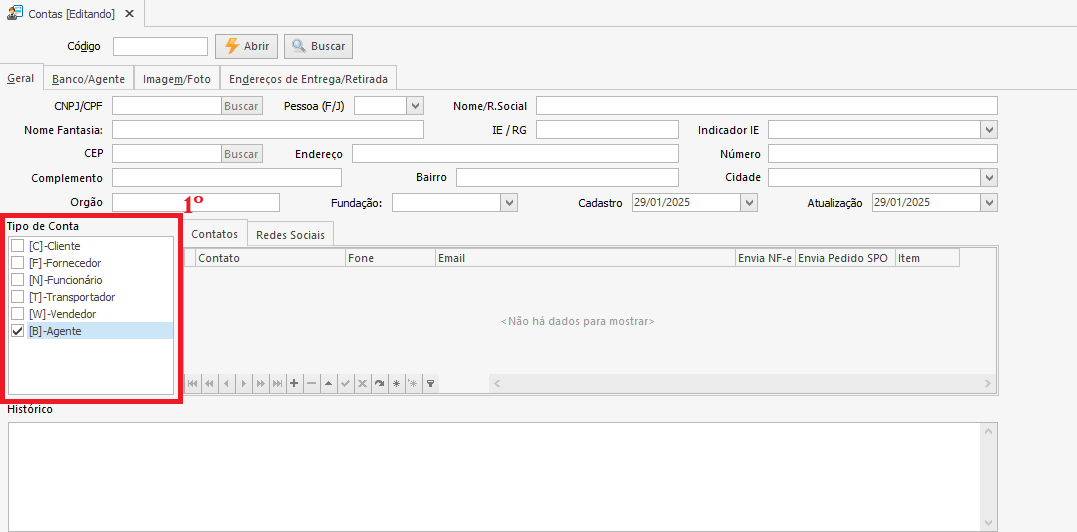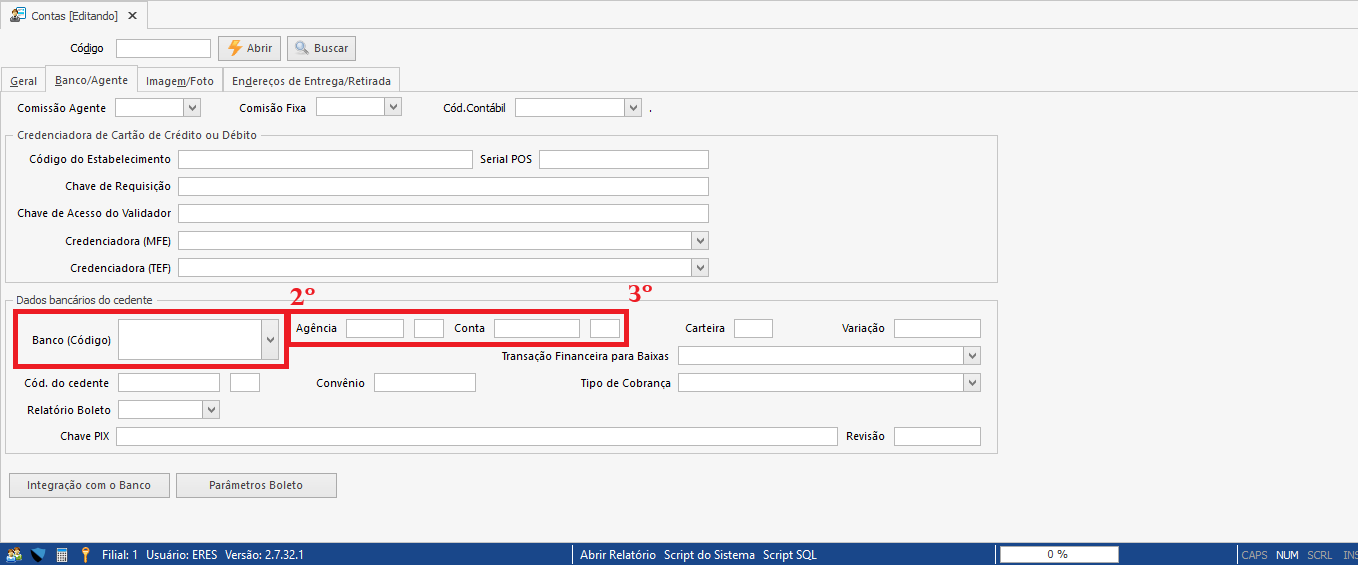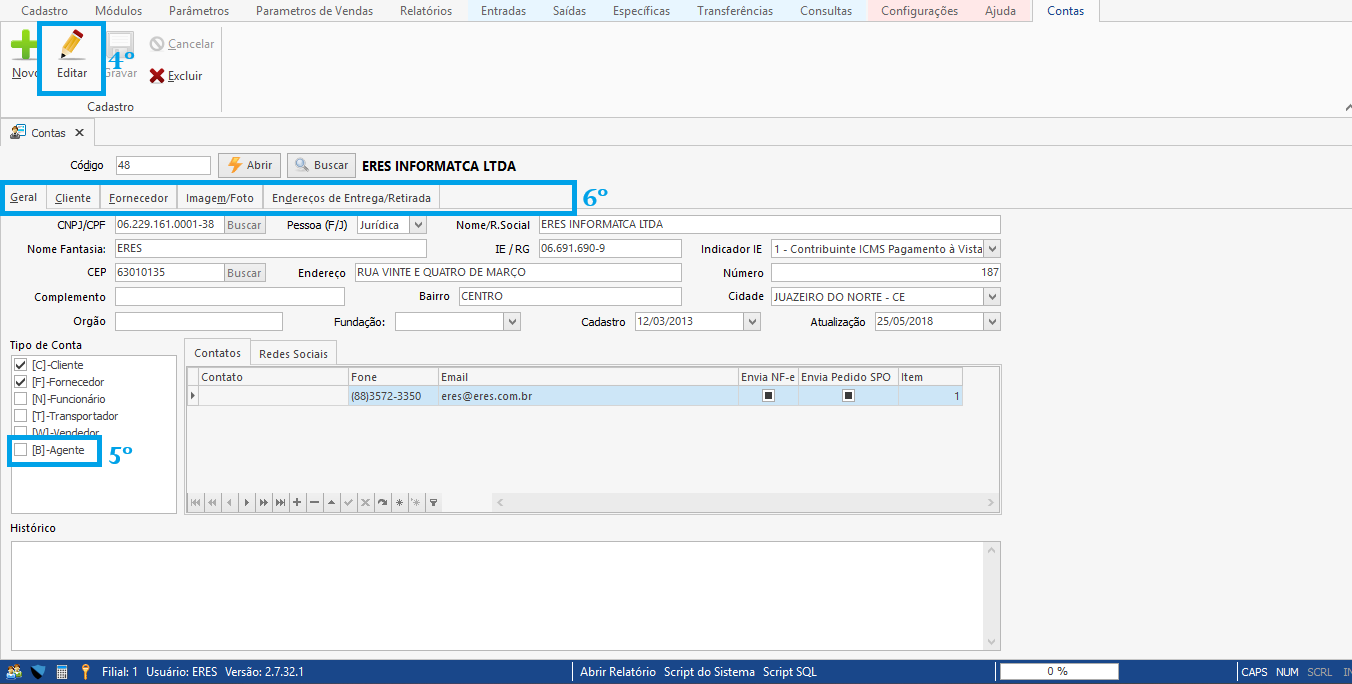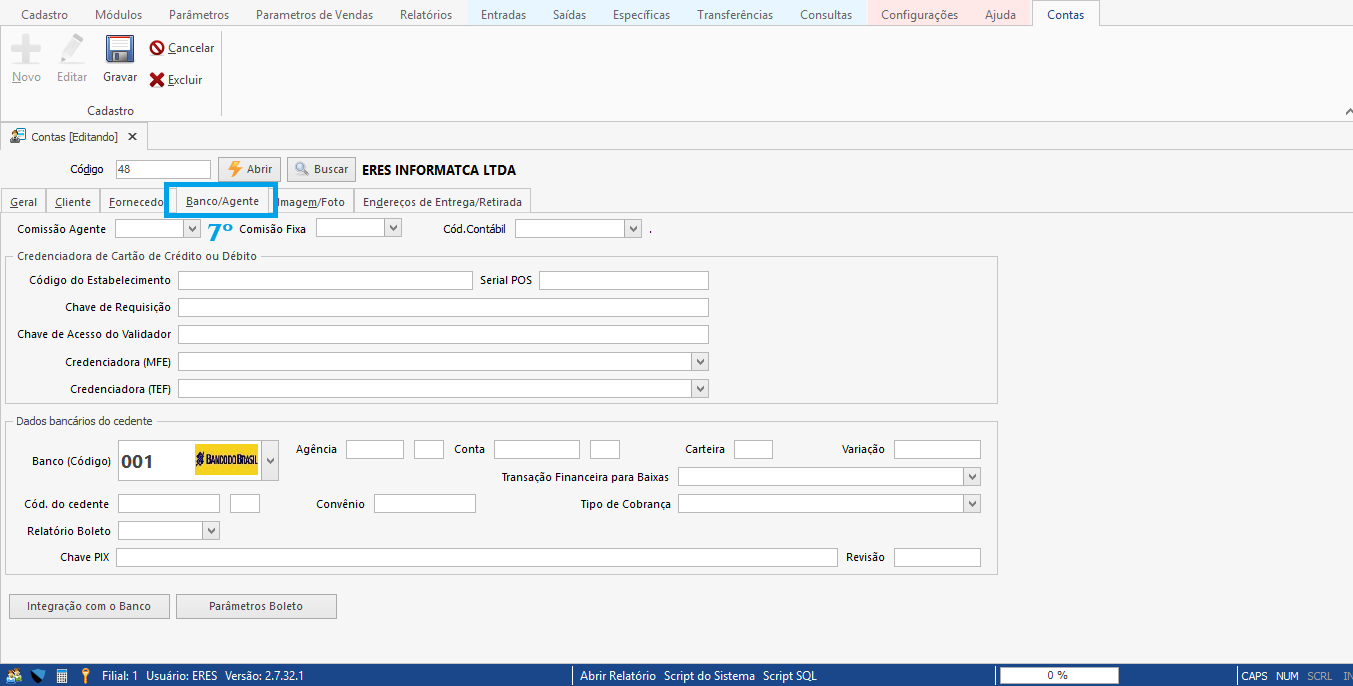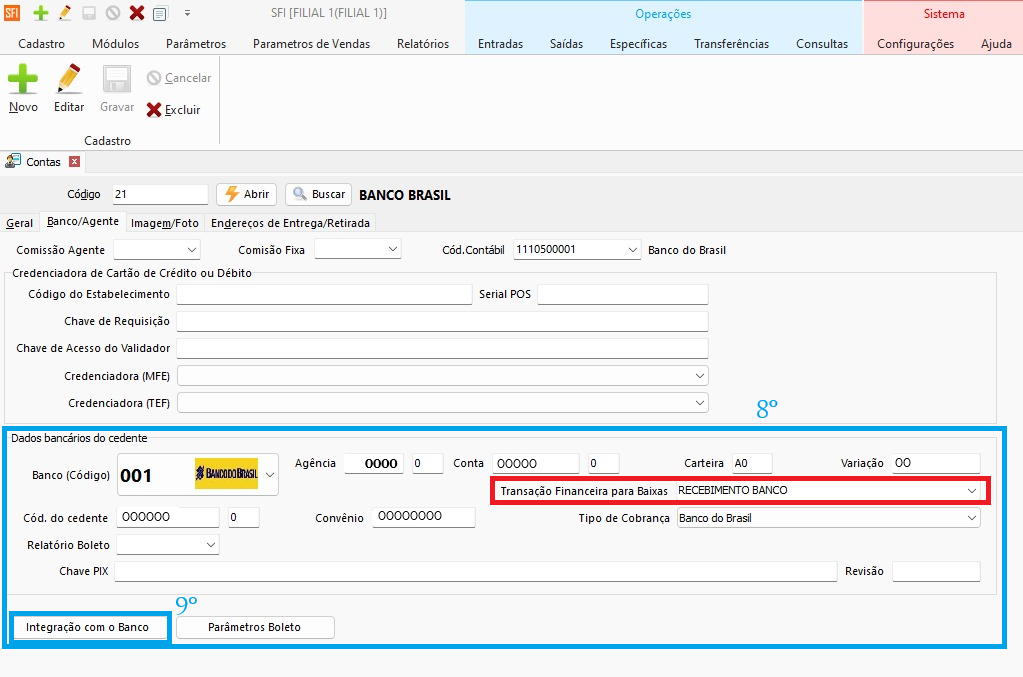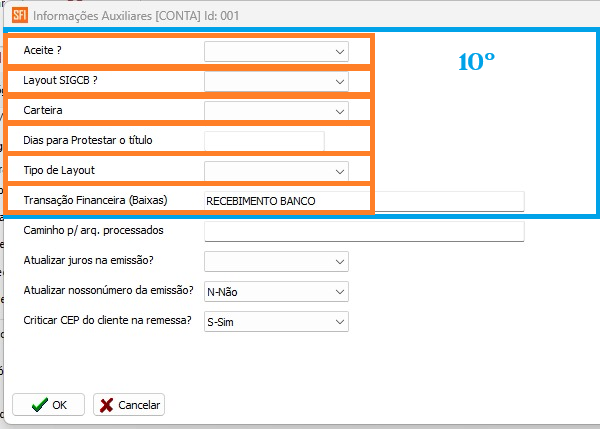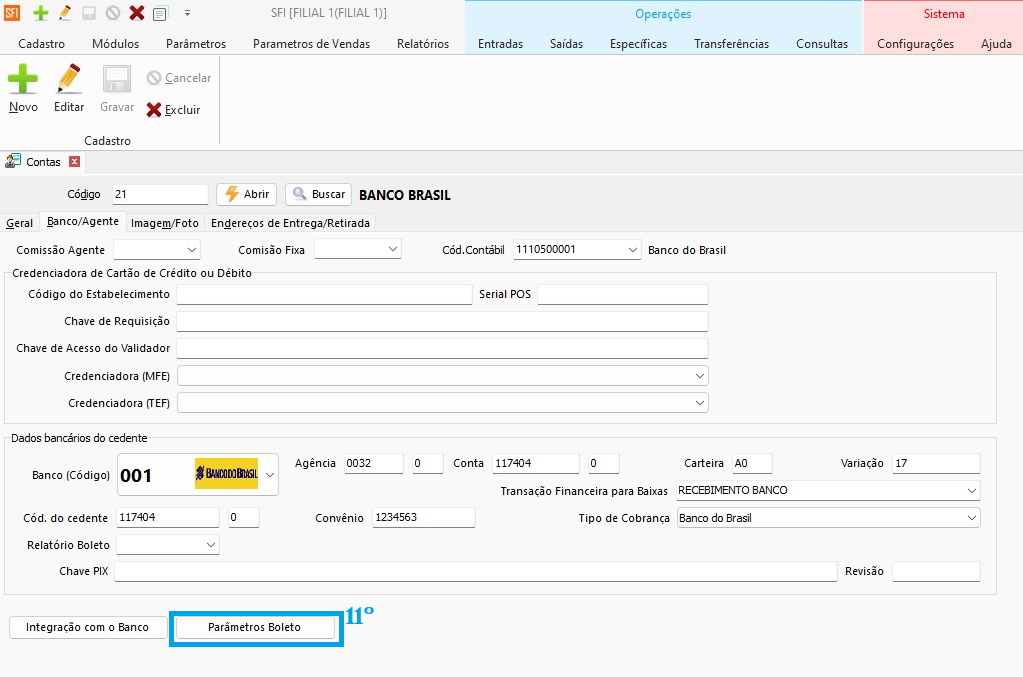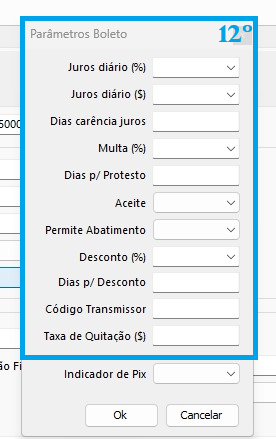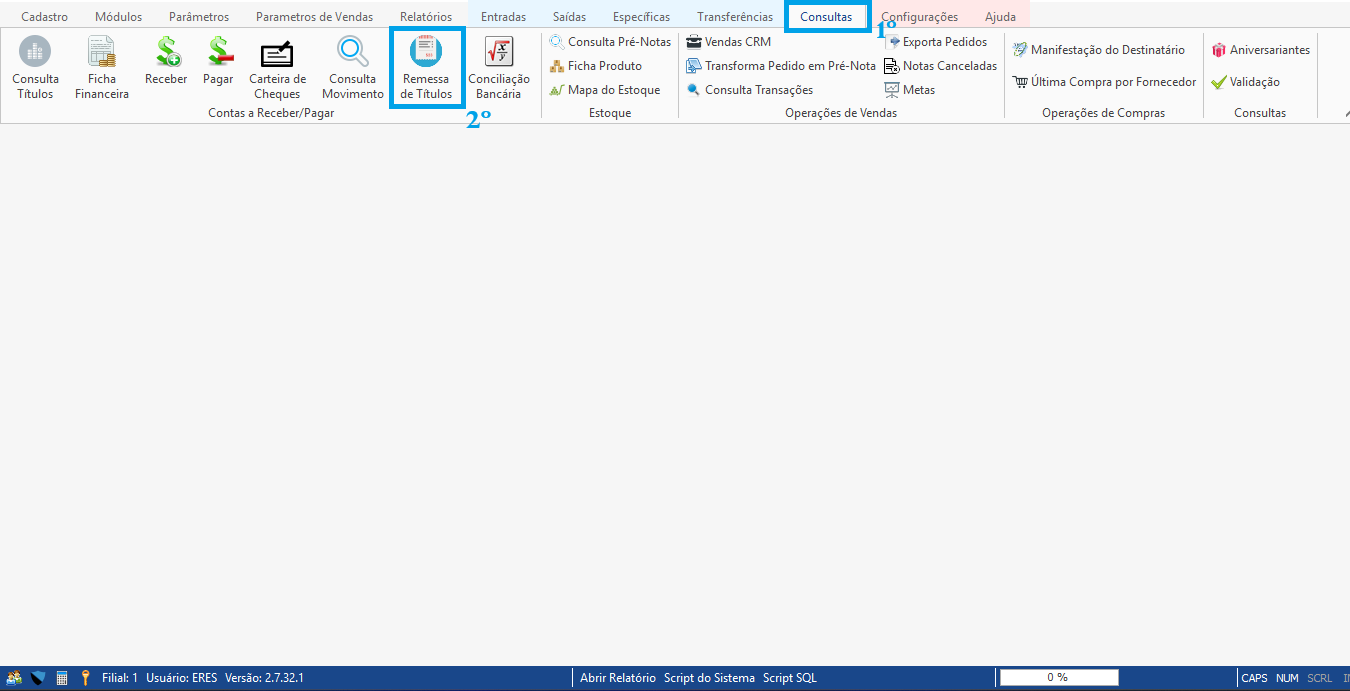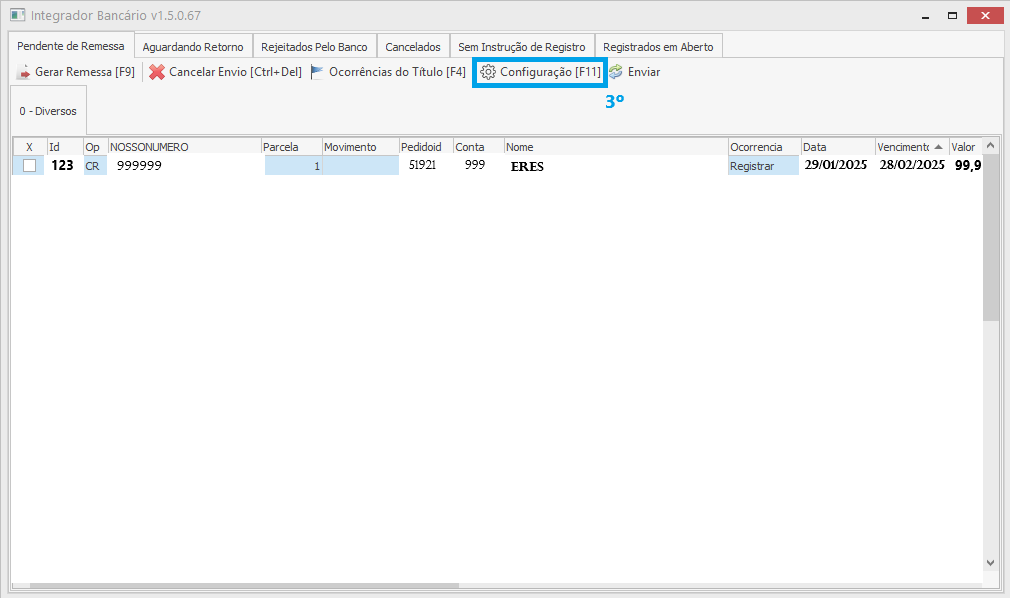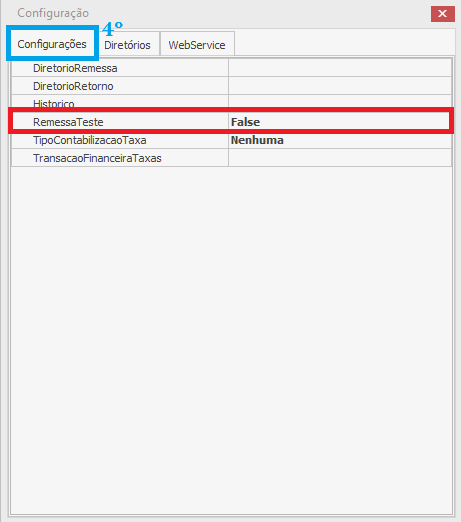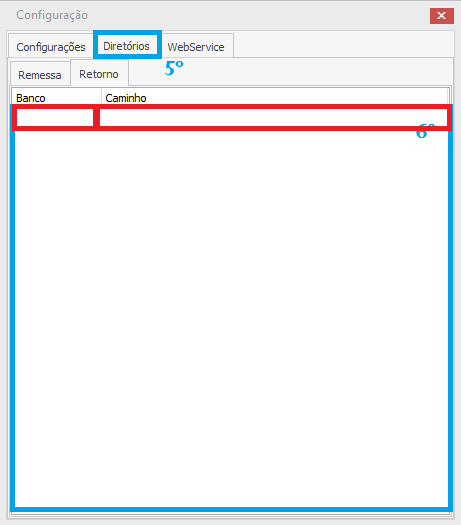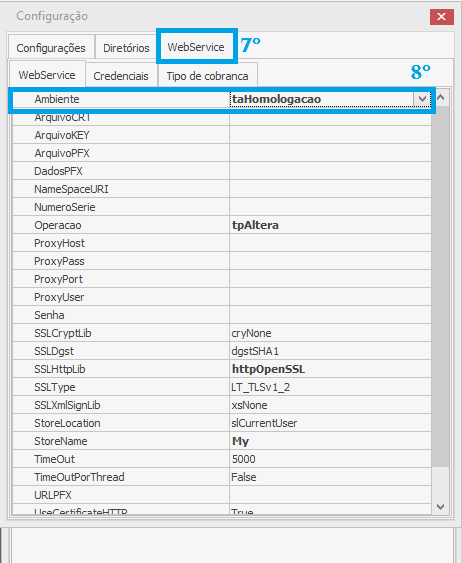Perguntas Criar Cadastro de Agente Para Emissão de Boleto.
- nathan
- Autor do Tópico
- Desconectado
- Administrator
-

Menos
Mais
- Postagens: 16
- Obrigados Recebidos: 0
2 meses 1 semana atrás - 2 meses 1 semana atrás #142
por nathan
Criar Cadastro de Agente Para Emissão de Boleto. foi criado por nathan
Criar Cadastro de Agente para Emissão de Boleto
Passo 1:
No menu principal, clique em "Cadastro" e, em seguida, selecione a opção "Contas".
Passo 2:
Na aba "Conta", digite o código ou clique em "Buscar" para localizar um cadastro existente.
Caso não tenha um cadastro prévio, você pode criar um novo clicando no botão Novo.
No campo Tipo de Conta. Clique em Agente, e será liberado uma nova aba “Banco/Agente”.
Na aba “Banco/Agente” selecione o banco, e depois digite a agência e conta, depois basta seguir o passo a passo abaixo.
Passo 3:
Com o cadastro aberto, no menu superior, clique no botão "Editar". Em seguida, no campo "Tipo de Conta", selecione a opção Agente. Ao marcar essa opção, será exibida uma nova aba no menu, identificada como “6º” (conforme mostrado na imagem).
Passo 4:
Na nova aba, clique em Banco/Agente.
Passo 5:
A seguir, preencha o formulário "Dados Bancários do Cedente" com as seguintes informações:
Banco: Selecione o banco.
Agência: Informe o número da agência.
Conta: Informe o número da conta.
Carteira: Informação fornecida pelo banco.
Variação: Informação fornecida pelo banco.
Transação Financeira para Baixas: Preencha este campo conforme orientação.
Cód. Cedente: Informação fornecida pelo banco.
Convênio: Informação fornecida pelo banco.
Tipo de Cobrança: Selecione o tipo de cobrança.
Passo 6:
Após preencher os dados, clique no botão Integração com o Banco. Uma nova janela será exibida com os seguintes campos:
Aceite: Defina conforme as exigências do banco.
Layout SIGCB: Escolha conforme o banco.
Carteira: Selecione a mesma carteira usada no formulário anterior.
Dias para Protestar o Título: Defina o número de dias para protestar o título (geralmente, o protesto pode ocorrer após o primeiro dia de atraso, mas recomenda-se aguardar até 30 dias para tentar negociar com o devedor).
Tipo de Layout: Escolha conforme o banco.
Transação Financeira: Preencha de acordo com as informações fornecidas anteriormente.
Após preencher os campos, clique em OK para confirmar.
Passo 7:
Clique na opção Parâmetros Boleto.
Passo 8:
Ao clicar, uma nova janela será aberta. Preencha os parâmetros conforme a imagem a seguir.
Indicador de Pix: Marque esta opção se deseja disponibilizar um QRCode para pagamento do boleto via Pix.
PARTE 2
Remessa de Títulos
Passo 1:
No menu principal, clique em Consultas e, em seguida, selecione Remessa de Títulos no sub-menu.
Passo 2:
Clique na opção Configuração ou utilize a tecla de atalho F11.
Passo 3:
Será aberta uma nova janela. Na aba Configurações, altere os seguintes campos conforme necessário:
RemessaTeste: Se você deseja realizar um teste, altere o campo para True. Caso contrário, deixe como False.
Após selecionar a opção desejada, vá até a seção Diretórios:
Remessa: Na coluna Banco, insira o código correspondente ao cadastro feito em seu sistema. Na coluna Caminho, informe o diretório onde os arquivos de remessa serão armazenados.
Retorno: Os passos são os mesmos da seção Remessa, mas no campo Caminho, insira o diretório onde se encontram os arquivos de retorno.
Passo 5:
Na aba WebService, altere o campo Ambiente conforme a situação:
taHomologacao: Utilizado para testes.
taProducao: Utilizado para situações reais.
Passo 1:
No menu principal, clique em "Cadastro" e, em seguida, selecione a opção "Contas".
Passo 2:
Na aba "Conta", digite o código ou clique em "Buscar" para localizar um cadastro existente.
Caso não tenha um cadastro prévio, você pode criar um novo clicando no botão Novo.
No campo Tipo de Conta. Clique em Agente, e será liberado uma nova aba “Banco/Agente”.
Na aba “Banco/Agente” selecione o banco, e depois digite a agência e conta, depois basta seguir o passo a passo abaixo.
Passo 3:
Com o cadastro aberto, no menu superior, clique no botão "Editar". Em seguida, no campo "Tipo de Conta", selecione a opção Agente. Ao marcar essa opção, será exibida uma nova aba no menu, identificada como “6º” (conforme mostrado na imagem).
Passo 4:
Na nova aba, clique em Banco/Agente.
Passo 5:
A seguir, preencha o formulário "Dados Bancários do Cedente" com as seguintes informações:
Banco: Selecione o banco.
Agência: Informe o número da agência.
Conta: Informe o número da conta.
Carteira: Informação fornecida pelo banco.
Variação: Informação fornecida pelo banco.
Transação Financeira para Baixas: Preencha este campo conforme orientação.
Cód. Cedente: Informação fornecida pelo banco.
Convênio: Informação fornecida pelo banco.
Tipo de Cobrança: Selecione o tipo de cobrança.
Passo 6:
Após preencher os dados, clique no botão Integração com o Banco. Uma nova janela será exibida com os seguintes campos:
Aceite: Defina conforme as exigências do banco.
Layout SIGCB: Escolha conforme o banco.
Carteira: Selecione a mesma carteira usada no formulário anterior.
Dias para Protestar o Título: Defina o número de dias para protestar o título (geralmente, o protesto pode ocorrer após o primeiro dia de atraso, mas recomenda-se aguardar até 30 dias para tentar negociar com o devedor).
Tipo de Layout: Escolha conforme o banco.
Transação Financeira: Preencha de acordo com as informações fornecidas anteriormente.
Após preencher os campos, clique em OK para confirmar.
Passo 7:
Clique na opção Parâmetros Boleto.
Passo 8:
Ao clicar, uma nova janela será aberta. Preencha os parâmetros conforme a imagem a seguir.
Indicador de Pix: Marque esta opção se deseja disponibilizar um QRCode para pagamento do boleto via Pix.
PARTE 2
Remessa de Títulos
Passo 1:
No menu principal, clique em Consultas e, em seguida, selecione Remessa de Títulos no sub-menu.
Passo 2:
Clique na opção Configuração ou utilize a tecla de atalho F11.
Passo 3:
Será aberta uma nova janela. Na aba Configurações, altere os seguintes campos conforme necessário:
RemessaTeste: Se você deseja realizar um teste, altere o campo para True. Caso contrário, deixe como False.
Após selecionar a opção desejada, vá até a seção Diretórios:
Remessa: Na coluna Banco, insira o código correspondente ao cadastro feito em seu sistema. Na coluna Caminho, informe o diretório onde os arquivos de remessa serão armazenados.
Retorno: Os passos são os mesmos da seção Remessa, mas no campo Caminho, insira o diretório onde se encontram os arquivos de retorno.
Passo 5:
Na aba WebService, altere o campo Ambiente conforme a situação:
taHomologacao: Utilizado para testes.
taProducao: Utilizado para situações reais.
Ultima edição: 2 meses 1 semana atrás por nathan.
Por favor Acessar ou Registrar para participar da conversa.
Tempo para a criação da página:0.525 segundos